Destiny 2'nin Steam'de Başlatılmaması Sorunu Nasıl Giderilir?
Destiny 2’nin Steam’de Başlatılmaması Nasıl Düzeltilir? Popüler çevrimiçi çok oyunculu oyun Destiny 2’nin hayranıysanız, oyunun Steam’de …
Makaleyi Okuyun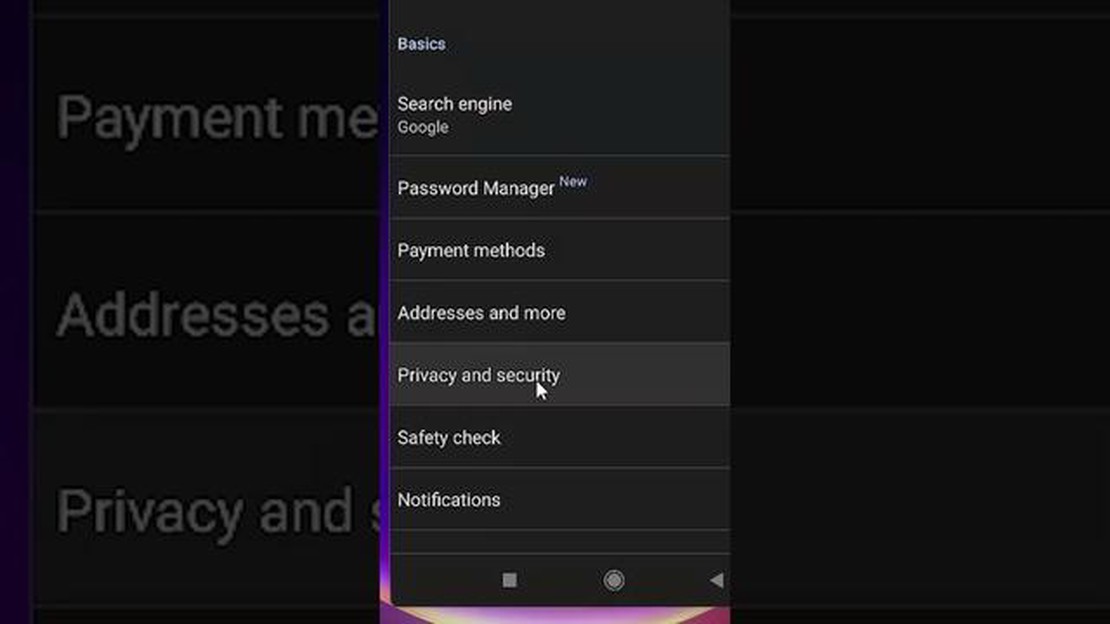
İnternet hayatımızın ayrılmaz bir parçasıdır, ancak bazı sitelerin istenmeyen bilgi kaynağı haline geldiği veya iş ve çalışmadan uzaklaştırdığı durumlar da vardır. Belirli bir web kaynağına erişimi kalıcı olarak engellemeye karar verirseniz, sizinle ayrıntılı talimatları paylaşmaya hazırız.
1. Adım: Hosts dosyasını değiştirin
Bir web sitesini engellemenin ilk adımı bilgisayarınızdaki hosts dosyasını değiştirmektir. Hosts dosyası IP adreslerinin ve bunlara karşılık gelen alan adlarının bir listesini içerir. hosts dosyasını bir metin düzenleyici ile açın ve aşağıdaki formatta bir satır ekleyin:
127.0.0.1 example.com.
“example.com” yerine engellemek istediğiniz sitenin adresini yazın. Değişikliklerinizi kaydedin ve dosyayı kapatın.
Adım 2: Ebeveyn denetimlerini ve ağ filtrelerini kullanın
Bir siteyi engellemenin bir başka yolu da ebeveyn denetimlerini ve ağ filtrelerini kullanmaktır. Bazı işletim sistemleri ve yönlendiriciler, belirli sitelere erişimi kısıtlamanıza olanak tanıyan ebeveyn kontrolü özellikleri sunar. Ebeveyn kontrolleri için bir parola belirleyin ve site adresini engelleme listesine ekleyin.
3. Adım: Özel yazılımlar ve tarayıcı uzantıları kullanın
Siteleri engellemek için daha iyi bir yol arıyorsanız, özel programlar ve tarayıcı uzantıları kullanabilirsiniz. Cold Turkey gibi, seçilen sitelere erişimi belirli bir süre için veya kalıcı olarak engellemenizi sağlayan birçok program vardır. Ayrıca, birçok popüler tarayıcının siteleri engellemenize olanak tanıyan uzantıları vardır.
Bu ayrıntılı talimatları izleyerek, istenmeyen bir siteye erişimi kalıcı olarak engelleyebilir ve daha önemli şeylere odaklanabilirsiniz. Siteleri engellemenin atlanabileceğini unutmayın, bu nedenle gerekirse bir uzmana veya internet sağlayıcınıza başvurun.
Bir web sitesini kalıcı olarak engellemek çeşitli durumlarda faydalı olabilir. Kendiniz veya cihazınızdaki diğer kullanıcılar için belirli web kaynaklarına erişimi kısıtlamak istiyorsanız, birkaç adımı izlemeniz gerekecektir.
1. Hosts dosyasını değiştirin:
IP-adresi-site-adı.2. Engelleme yazılımı kullanın:
Web sitelerini engellemenizi sağlayan çeşitli programlar ve tarayıcı uzantıları vardır. Bunlardan bazıları işletim sistemi düzeyinde, bazıları ise yalnızca tarayıcıda engelleme olanağı sağlar. Bu tür yazılımları yükleyebilir ve istediğiniz web kaynaklarını engellenenler listesine ekleyebilirsiniz.
3. Ebeveyn denetimlerini kullanın:
Cihazınızdaki diğer kullanıcılar için belirli web sitelerine erişimi kısıtlamak istiyorsanız, ebeveyn kontrolü özelliğini kullanabilirsiniz. Bu özellik bazı işletim sistemlerinde mevcuttur ve belirli kullanıcılar veya cihazlar için kısıtlamalar oluşturmanıza olanak tanır.
Bir siteyi engellemek için seçtiğiniz yöntem ne olursa olsun, bazı kullanıcıların proxy sunucuları veya engellemeyi aşmak için başka yollar kullanarak bu kısıtlamaları atlayabileceğini unutmayın. Bu nedenle, bir siteyi gerçekten kalıcı olarak engellemeniz gerekiyorsa, aynı anda birkaç yöntem kullanmanız gerekebilir.
2023’te bir siteyi kalıcı olarak engellemek için birkaç basit adımı izlemeniz gerekecek. Bu talimat, bu hedefe ulaşmanıza yardımcı olacak birkaç yöntemi kapsayacaktır.
Bir web sitesini engellemenin en kolay ve etkili yollarından biri bilgisayarınızdaki hosts dosyasını kullanmaktır. Bunu şu şekilde yapabilirsiniz:
127.0.0.1 example.com
Örnek.com** yerine engellemek istediğiniz sitenin alan adını yazın.
Bilgisayarınızda bir güvenlik duvarı yüklüyse, siteleri engellemek için bunu kullanabilirsiniz. Windows’ta bunu nasıl yapacağınız aşağıda açıklanmıştır:
Güvenlik duvarı kullanarak siteleri engellemek için bir başka seçenek de Norton veya ZoneAlarm gibi özel yazılımlar kullanmaktır. Siteye özgü bir engelleme kuralı eklemek için yazılımın talimatlarını izleyin.
Bilgisayarınızdaki veya ağınızdaki siteleri engellemenize yardımcı olan özel yazılım programları vardır. Bu programlardan bazıları K9 Web Protection, Cold Turkey ve Freedom’dır. Bu programlardan birini yükleyin ve siteyi engellemek için talimatları izleyin.
Siteyi ev ağınızdaki tüm cihazlar için engellemek istiyorsanız, yönlendirici ayarlarınızda değişiklik yapabilirsiniz. Bunu nasıl yapacağınız aşağıda açıklanmıştır:
Lütfen bu adımların biraz bilgi ve yönetici hakları gerektirebileceğini unutmayın.
Ayrıca Okuyun: 0x80004005 hatası nasıl düzeltilir: ayrıntılı talimatlar ve öneriler
Bu yöntemlerden birini kullanarak bir siteyi engelleyerek, 2023 yılında bilgisayarınızda veya ev ağınızda bu siteye erişimi kalıcı olarak engelleyebileceksiniz.
İlk adımda, web sitelerini engellemek için hosts dosyasını kullanmayı inceleyeceğiz. Hosts dosyası, alan adlarının ve bunlara karşılık gelen IP adreslerinin bir listesini içeren bir metin dosyasıdır. Bu dosyayı bir alan adını yerel bir adrese ya da başka bir sitenin adresine yönlendirmek için kullanabiliriz.
Ayrıca Okuyun: Pandemi, sağlık tesislerine yönelik fidye yazılımı saldırılarının sona ermesine yol açtı
127.0.0.1 example.com
Burada 127.0.0.1, example.com etki alanına yönelik isteklerin yönlendirileceği yerel IP adresidir.
Alan adını farklı bir IP adresine yönlendirmek için aşağıdaki sözdizimini de kullanabilirsiniz:
IP adresi example.com
9. Hosts dosyasını kaydedin ve düzenleyiciyi kapatın.
Artık engellenen siteye erişim denemeleri yerel adrese veya hosts dosyasında belirtilen adrese yönlendirilecektir. Hosts dosyasında yapılan değişikliklerin etkili olması için bilgisayarınızı yeniden başlatmanız veya DNS önbelleğinizi sıfırlamanız gerekebileceğini unutmayın.
Bir web sitesini kalıcı olarak engellemek istiyorsanız, .htaccess dosyalarını da kullanabilirsiniz. Bunlar Apache web sunucusu için web sitenize erişimi kontrol etmenizi sağlayan yapılandırma dosyalarıdır.
.htaccess dosyalarını kullanmak için web sitenizi barındıran sunucuya erişiminizin olması gerekir. Sunucunun dosya sistemine erişiminiz olup olmadığını ve .htaccess dosyalarını değiştirip değiştiremeyeceğinizi kontrol edin.
*# Belirli bir siteye erişimi engelle**Order Deny,Allow**Deny from all**Allow from example.com**# Birden fazla siteye erişimi engelle**Order Deny,Allow**Deny from all**Allow from example.com**Allow from example2.com**Allow from example3.com*
“example.com”, “example2.com” ve “example3.com” yerine, engellemek istediğiniz sitelerin alan adlarını veya IP adreslerini belirtin. İstediğiniz sayıda alan adı veya IP adresi ekleyebilir, bunları yeni bir satırla ayırabilirsiniz.
.htaccess dosyasını kaydedin ve sitenizin kök klasöründeki sunucuya yükleyin. .htaccess dosyası zaten mevcutsa, herhangi bir değişiklik yapmadan önce bir yedekleme yaptığınızdan emin olun.
Belirtilen sitelere erişim artık engellenecektir. Kullanıcılar engellenen siteyi açmaya çalıştıklarında, erişimin reddedildiğine dair bir mesaj göreceklerdir.
.htaccess dosyalarını kullanmak siteleri engellemek için etkili bir yoldur, ancak sunucuya erişim ve Apache yapılandırması hakkında bilgi gerektirir. .htaccess dosyasında yapılan yanlış değişikliklerin sitenizde hatalara neden olabileceğini unutmayın, bu nedenle dikkatli olun ve değişiklik yapmadan önce yedekleme yapın.
Bu adımda, cihazınızdaki web sitelerini kalıcı olarak engellemenize yardımcı olabilecek farklı yazılım araçları hakkında bilgi edineceksiniz.
Web sitesi engelleme özellikleri sunan çeşitli yazılım çözümleri vardır. İşte bunlardan bazıları:
Bir web sitesi engelleme yazılımı seçerken, işletim sisteminiz ve tarayıcınızla uyumluluğunun yanı sıra sağlanan özelliklere ve ayarlara da dikkat edin. Seçilen programın gereksinimlerinizi karşıladığından ve istenen sonuçları elde ettiğinden emin olun.
Programı seçip yükledikten sonra, seçtiğiniz siteleri kalıcı olarak engellemek için kurulum ve kullanım talimatlarını izleyin.
Cihazınızdaki belirli sitelere erişimi kısıtlamak veya çocuklarınızı istenmeyen içerikten korumak istiyorsanız site engelleyicinin yararlı olabileceğini unutmayın. Ancak, ileri düzey kullanıcılar için engellemeyi aşmanın yolları olduğunu unutmayın, bu nedenle belirli sitelere erişimi engellemeyi gerçekten önemsiyorsanız, diğer güvenlik önlemlerini de göz önünde bulundurun.
Birkaç yöntem vardır, ancak en etkili yöntemlerden biri bilgisayarınızın hosts dosyasına bir giriş eklemektir.
Evet, bu mümkündür. Bunu yapmak için yönlendirici ayarlarınızı değiştirmeniz ve siteyi engellemek için kurallar eklemeniz gerekir.
Bu yöntem Windows, MacOS ve Linux dahil tüm işletim sistemlerinde çalışır.
Evet, hosts dosyasına ek olarak, siteleri engellemek için özel yazılımlar ve DNS sunucu ayarları kullanabilirsiniz.
Hayır, bu site engelleme yöntemi tüm kullanıcılar tarafından kullanılabilir ve özel beceri gerektirmez.
2023’te web sitelerini engellemek için çeşitli yöntemler kullanabilirsiniz. Örneğin, bilgisayarınızdaki hosts dosyasına istenmeyen bir alan adı ekleyebilir veya bir yönlendirici aracılığıyla engelleme ayarlayabilirsiniz. Ayrıca belirli siteleri engellemenizi sağlayan özel bir yazılım da yükleyebilirsiniz.
2023’te bir siteyi engellemeye çalışırken çeşitli sorunlar ortaya çıkabilir. Örneğin, bazı siteler engellemeyi aşmak için IP adresinizi değiştirmek veya VPN kullanmak gibi yöntemler kullanabilir. Ayrıca, herkese açık bir bilgisayarda veya ofis ağında bir siteyi engellemek istiyorsanız, ayarlarda değişiklik yapmak için yönetici erişimine ihtiyacınız olabilir.
Destiny 2’nin Steam’de Başlatılmaması Nasıl Düzeltilir? Popüler çevrimiçi çok oyunculu oyun Destiny 2’nin hayranıysanız, oyunun Steam’de …
Makaleyi OkuyunNeed for speed heat - nfs serisi hayata geri mi dönüyor? Nifor Speed, PC oyun tarihinin en popüler araba simülatörü serilerinden biridir. Uzun yıllar …
Makaleyi OkuyunSık karşılaşılan Samsung Galaxy S4 sorunlarını gidermek için 10 ipucu Samsung Galaxy S4 piyasadaki en popüler akıllı telefonlardan biridir. Ancak, her …
Makaleyi OkuyunGalaxy Note10+ kamera sorunları nasıl giderilir | kamera çökmeye devam ediyor veya kamera durdu Galaxy Note10+, kullanıcıların yüksek kaliteli …
Makaleyi OkuyunPS4’te Oyun Çökmesi Nasıl Giderilir | Yanıt Vermiyor ve Donuyor PS4’ünüz oyun oynarken sürekli çöküyor veya donuyor mu? Endişelenmeyin, yalnız …
Makaleyi OkuyunYeni başlayanlar için rainbow 6: siege ipuçları. Rainbow Six: Siege, Ubisoft tarafından geliştirilen, benzersiz bir oynanış ve oyuncular için çok …
Makaleyi Okuyun